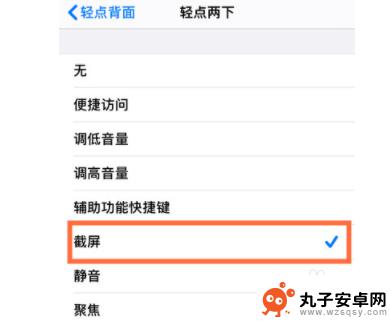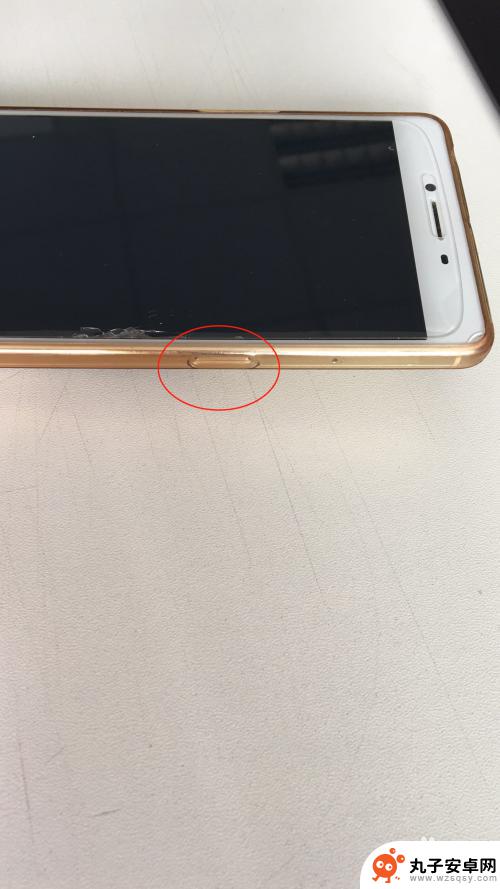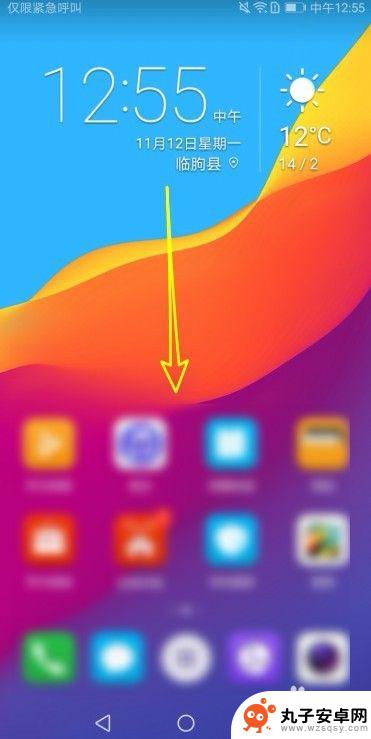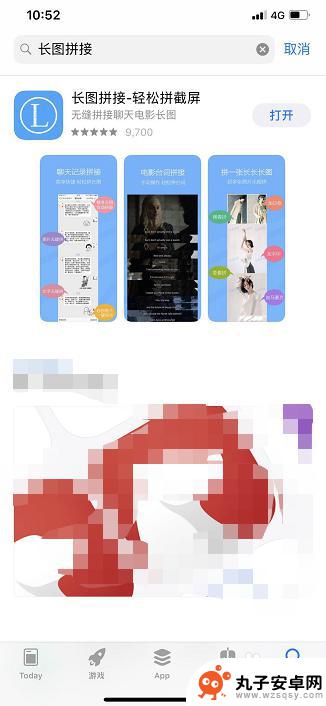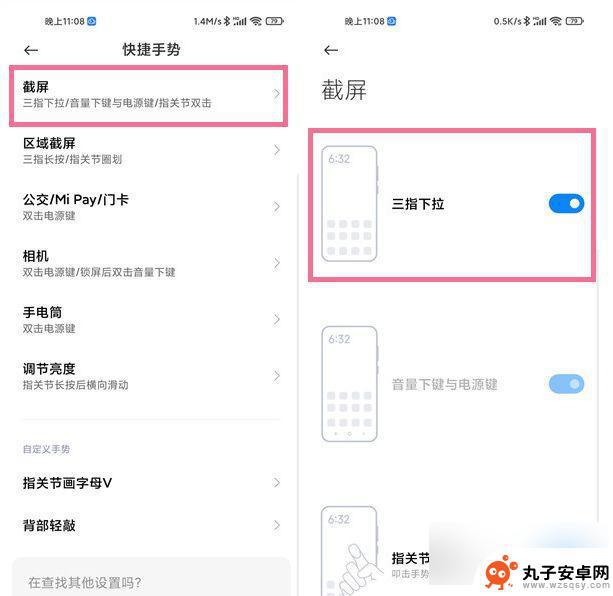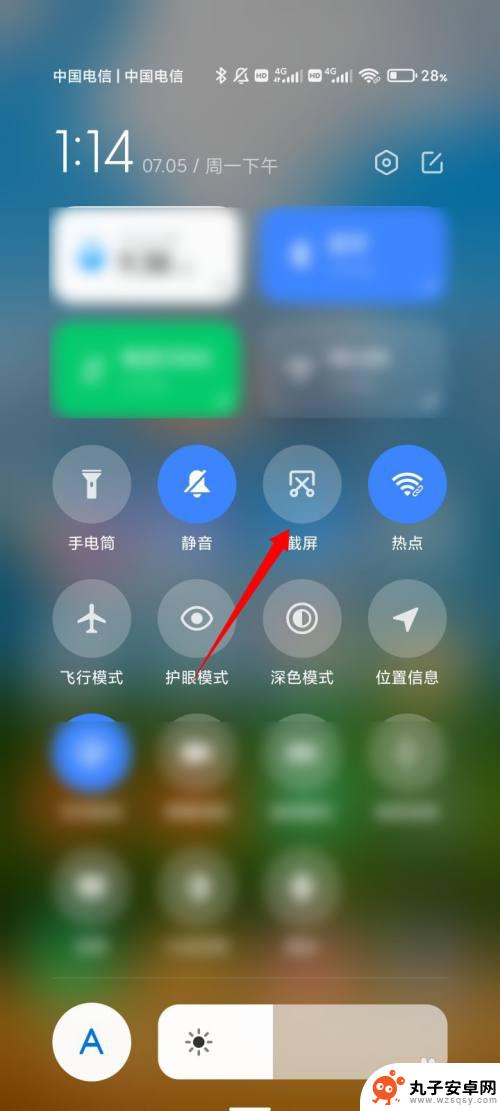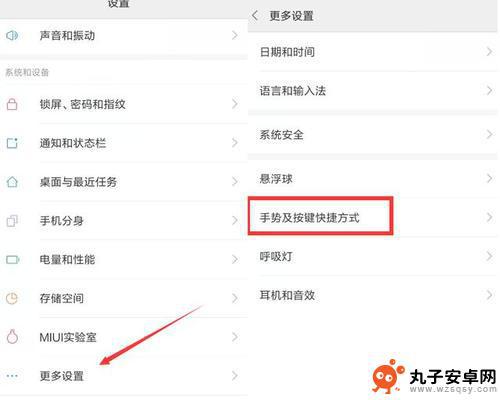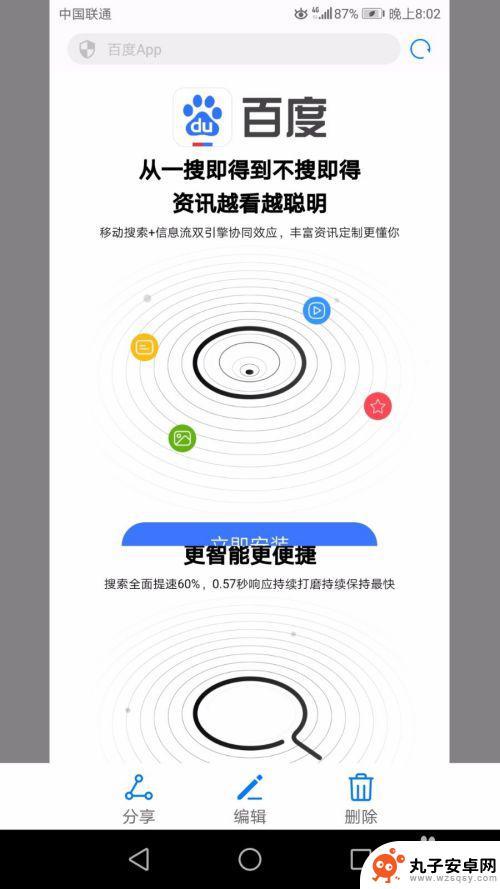苹果手机怎么弄截屏的 苹果手机快速截屏方法
时间:2024-01-09来源:丸子安卓网
苹果手机是一款备受用户喜爱的智能手机,而截屏功能则是其实用的一项特性,无论是为了记录重要信息、分享精彩瞬间,还是解决问题时需要截取屏幕内容进行参考,苹果手机提供了多种快速截屏的方法。通过简单的操作,用户可以轻松捕捉屏幕上的任何内容,并保存为图片。本文将介绍苹果手机的截屏方法,帮助读者更好地利用这一功能。
苹果手机快速截屏方法
方法如下:
1.首先,用密码或指纹解开苹果手机的锁屏锁。进入到苹果手机的主界面,找到并打开下图中“设置”图标。

2.然后,在“设置”的界面中。用手指向下慢慢滑动屏幕,会找到下图框选的“通用”这一选项,触碰打开。
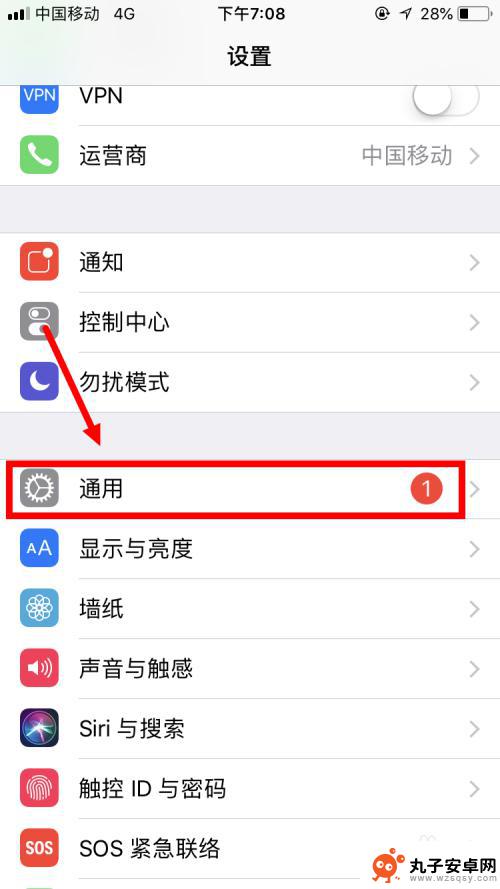
3.接着,在“通用”界面里,有很多的选项,因此需要寻找到“辅助功能”这一选项,并触碰进入下一环节。
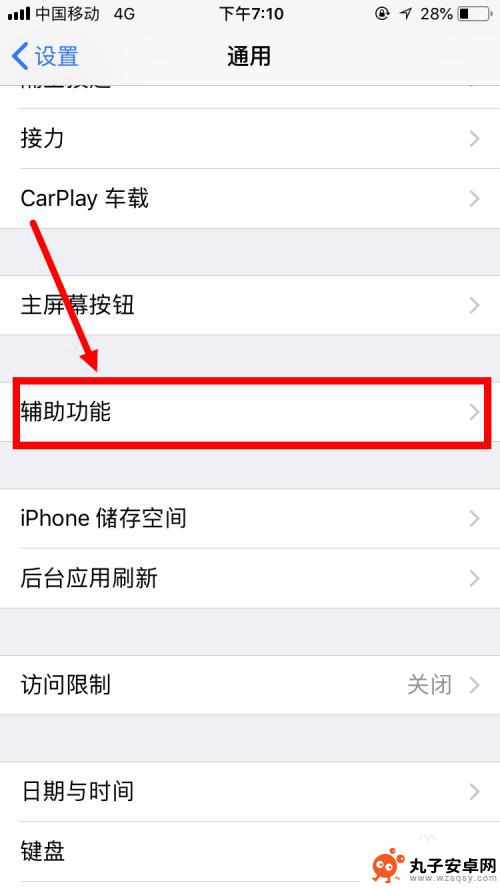
4.之后,在“辅助功能”里面有视觉、互动、听觉等等一些项目的设置,选择互动拦下面的“辅助触控”。
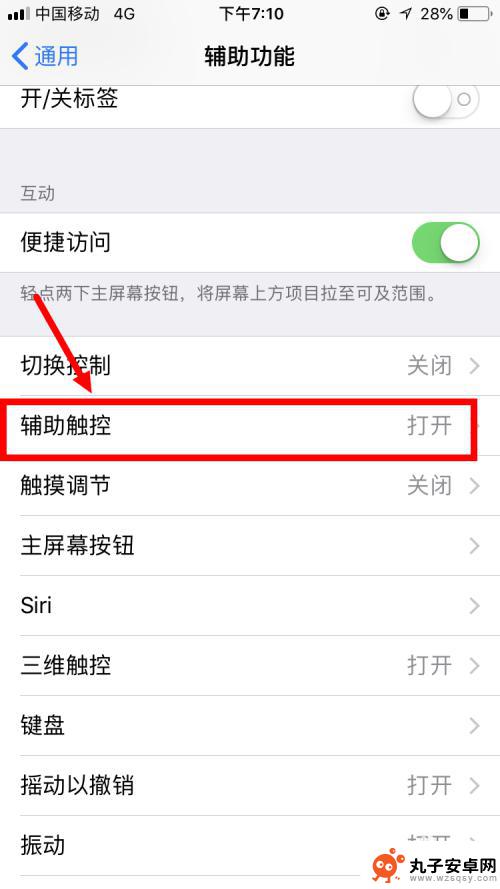
5.然后,选择“辅助触控-自定操作”里的“轻点两下”,准备选择设置“轻点两下”所对应的命令。
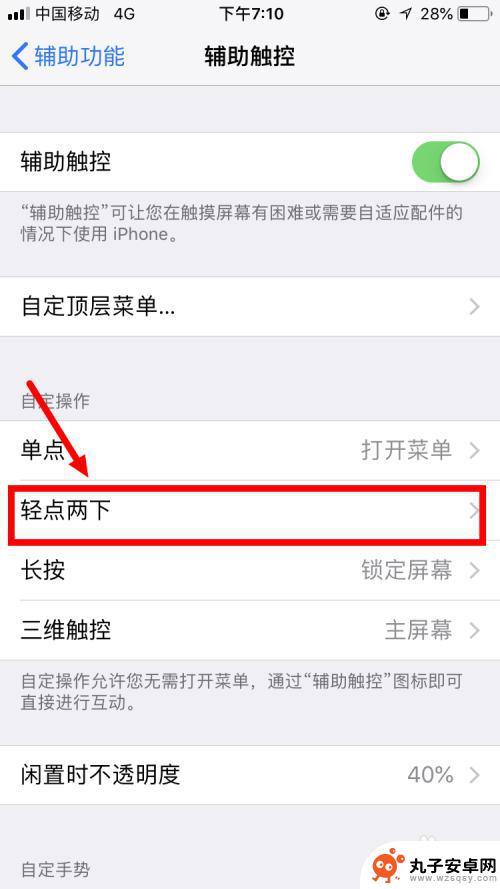
6.最后,可以看到进去之后有许多的操作。滑动选择其中的“屏幕快照”,返回上一界面完成设置,之后返回主屏幕双击圆点截取图片。
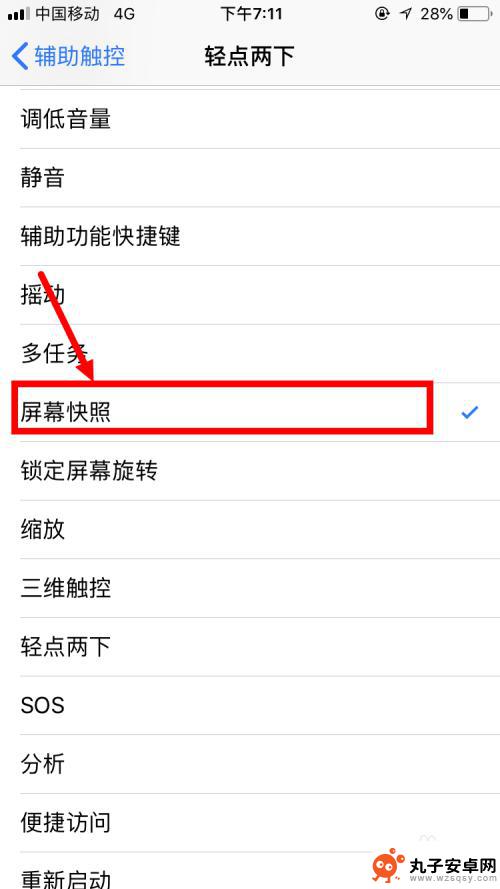
以上就是苹果手机如何进行截屏的全部内容,如果你也遇到同样的情况,可以参照小编的方法来处理,希望对你有所帮助。